宣傳片一般是一段短影片,常使用動感十足的節奏和激動人心的音樂,主要用來鼓舞士氣或增強體育迷對即將到來的體育賽事的期待。除了體育賽事,這類影片也常被用於品牌和產品宣傳。
因此,如果你需要一款好用的軟體來幫助你創建令人印像深刻的宣傳片,那就來對地方了!
在這篇文章中,我們詳細介紹了3款優質宣傳片編輯器的功能以及優缺點。你可以在全面瞭解這3款產品的情況下,選出最適合自己的工具,從而輕鬆剪輯出精彩的宣傳片。


目錄:
相關閱讀: 最好用的4款播客片頭編輯器。
1. FlexClip
如果你是影片剪輯方面的小白,或者沒有那麼多時間來製作複雜的動態圖像和文本動畫,但同時又需要專業的音樂、音效 和其他影片素材,那麼FlexClip線上宣傳片編輯器就是最適合你的軟體!FlexClip不僅可以為你節省大量時間和精力,還可以讓你輕鬆做出看起來非常專業的宣傳片!
使用FlexClip創建讓人移不開眼的宣傳片
FlexClip的功能亮點:
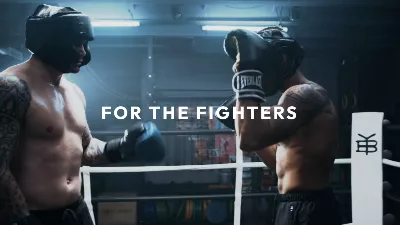

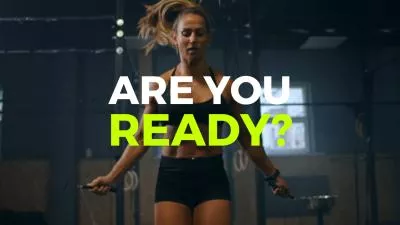
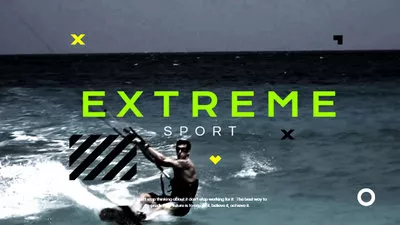
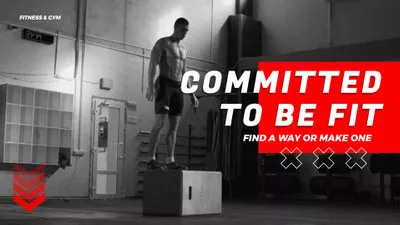




輕鬆給圖像去背
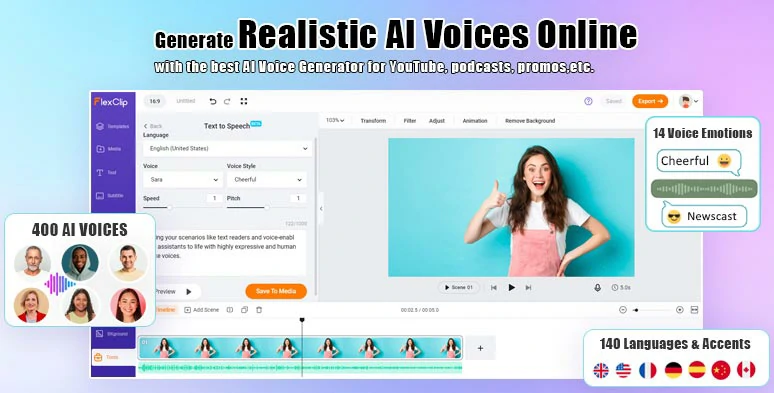
輕鬆將文本轉換為AI語音
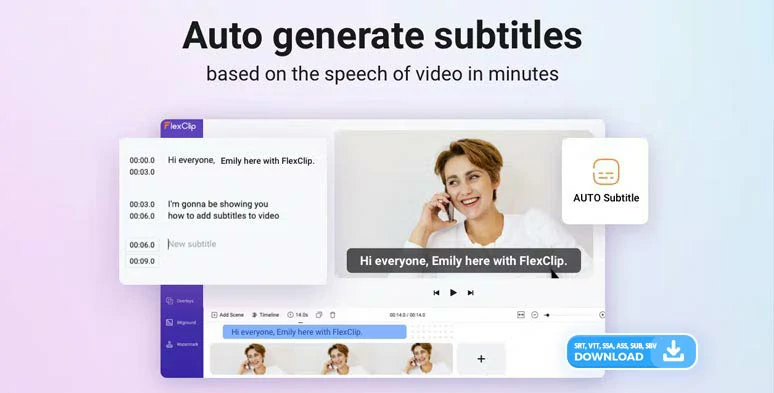
自動生成字幕
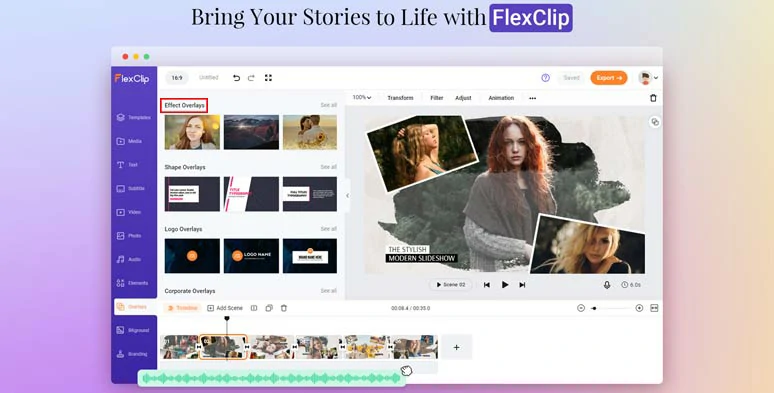
使用特效遮罩

與夥伴一起編輯宣傳片
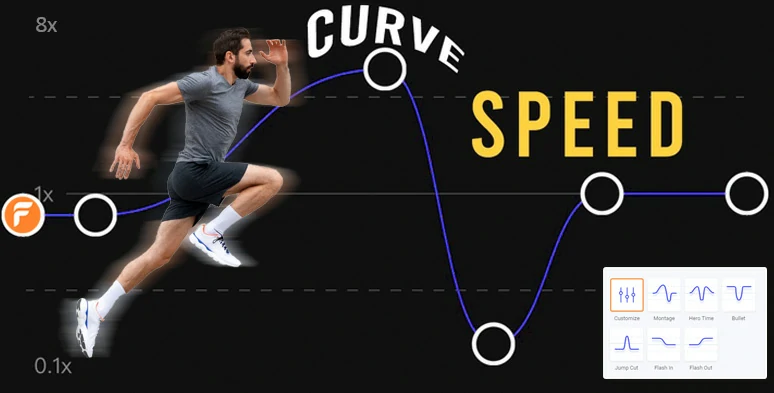
使用曲線變速功能輕鬆調整宣傳片速度
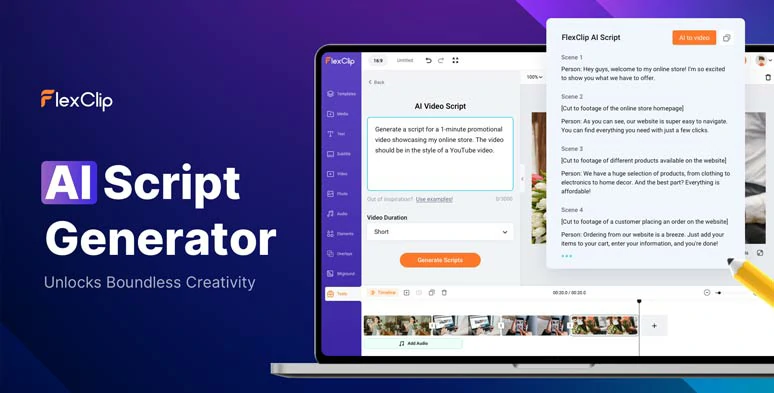
生成優質腳本
如何用FlexClip創建宣傳片:
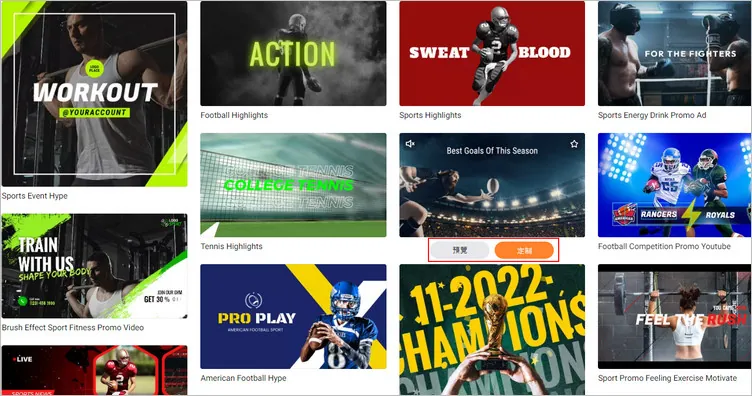
選擇宣傳片範本
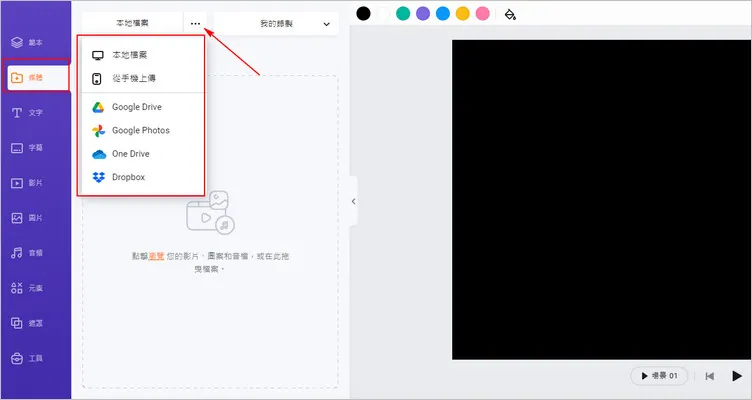
上傳素材
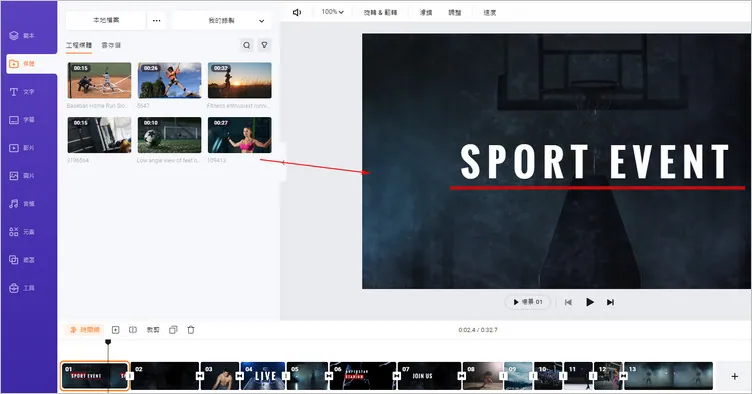
拖動替換範本中的內容
如果你想要突出某個運動員,可以使用圖像去背功能把照片的背景去掉,然後點擊【動效】按鈕,讓這個運動員的圖像動起來。
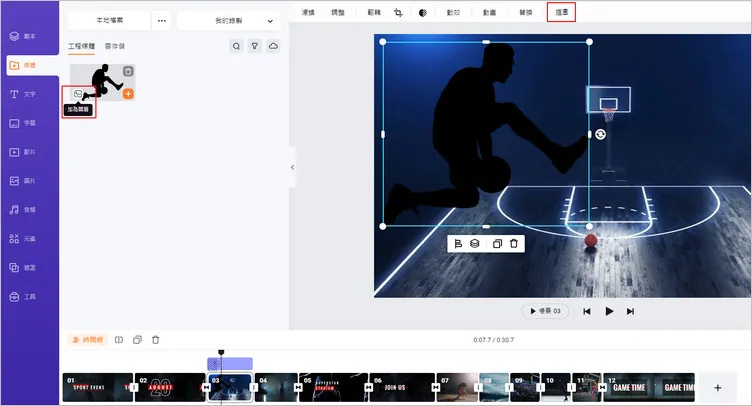
添加運動員照片圖層並去背
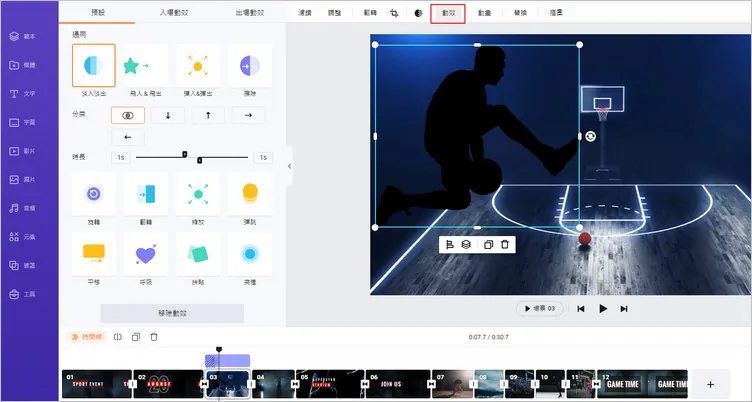
給照片添加動效
雙擊文本框並輸入文字,然後設置文字風格、字體、大小、顏色、對齊方式、透明度、時長、層級等細節。
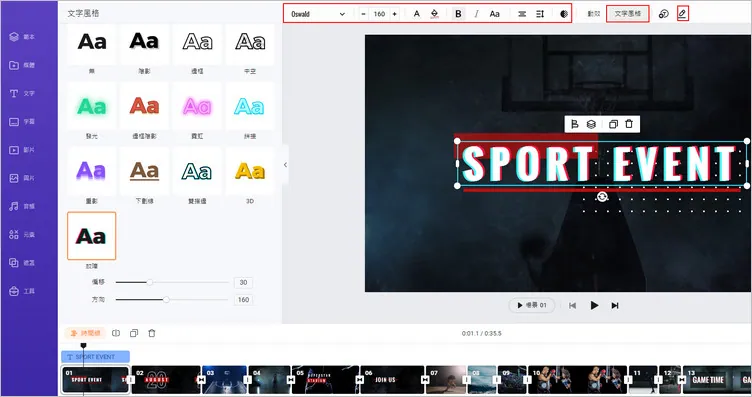
編輯文字細節
選中文字或圖像,點擊【動效】按鈕,然後挑選喜歡的動效並應用到文字或圖像上,像是打字機、彈跳、爆裂等等。你還可以設置文本動畫的運動方向、速度和風格哦!
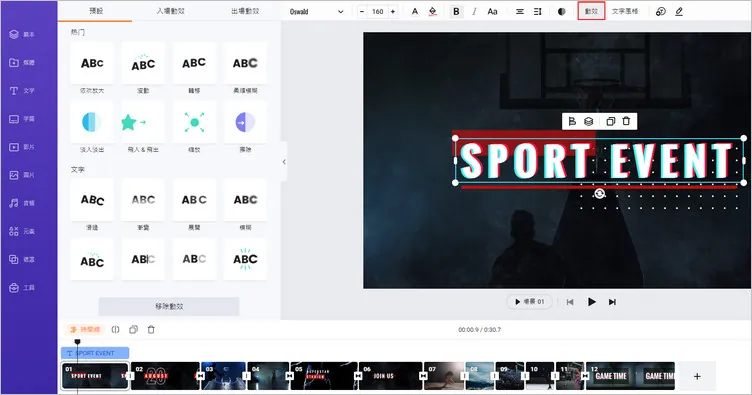
設置文本動畫
如果你不喜歡【動效】中的動態效果,可以點擊左側的【文字】按鈕 > 下滑,從1000多種可編輯的文本樣式中選擇喜歡的設計,包括字幕條、社交媒體(點贊、訂閱按鈕)、新聞廣播、個人資料、名人名言、地標等等。
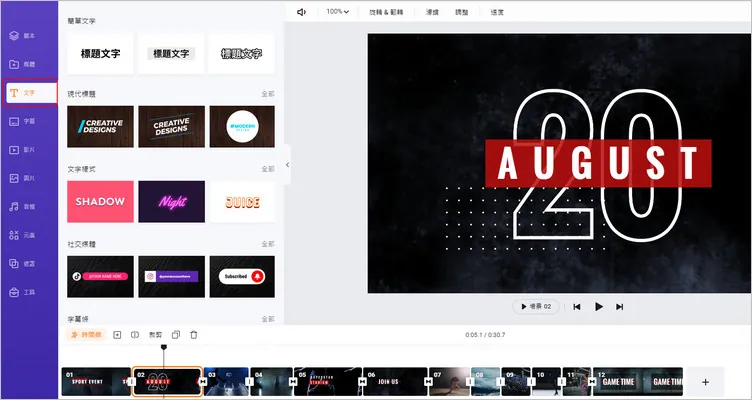
使用預設的文本樣式
FlexClip提供了200多個酷炫的轉場(過渡)特效,包括故障風、縮放、液體、圓圈、置換等效果。你可以應用合適的特效,讓不同的片段之間自然切換過渡。
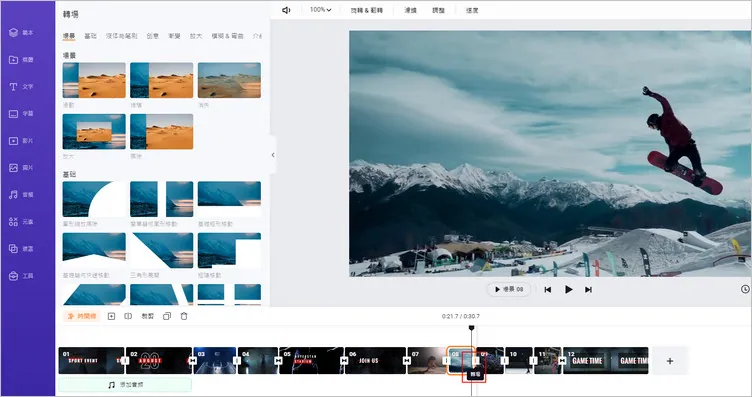
添加合適的轉場效果
在側邊欄點擊【遮罩】按鈕 > 滑動滑鼠選擇喜歡的特效,像是火焰、煙霧、鏡頭光暈、故障風等等。合適的特效可以優化影片品質,為影片增加創意哦!
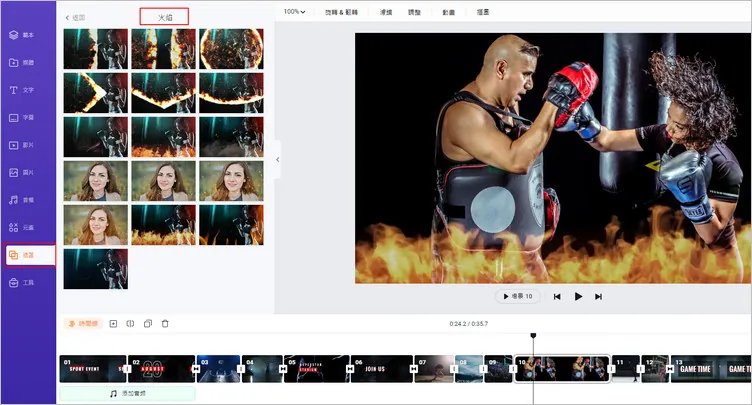
添加酷炫的特效遮罩
不要忘記給影片設置加速或減速效果哦,這可以幫助你突出運動宣傳片中運動員的某個動作,給影片情節增強節奏。
點擊【速度】按鈕 > 【曲線速度】 > 移動播放頭到需要加速或者減速的位置 > 添加【加入點】 > 向上拖動線條即可加速,反之為減速。想要讓速度變換更加自然的話,拖動使兩個速度點盡可能遠離,這樣變速會盡可能減緩。
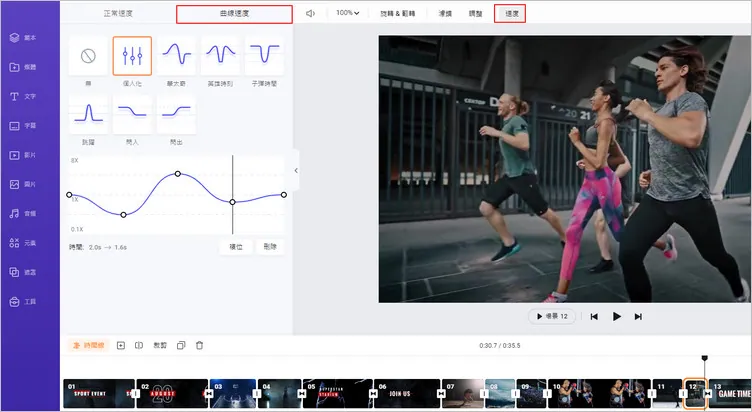
使用曲線變速調整影片節奏
添加語音旁白可以讓宣傳片更加專業,也可以幫助觀眾更好地理解影片內容。FlexClip的AI文字轉語音功能可以幫助你輕鬆做到這一點。FlexClip支持400種AI聲音以及140種語言和口音。你可以設置AI聲音的性別、年齡、聲音風格、語速、音高和自然停頓。超靈活的!
點擊【工具】按鈕 > 【文字轉語音】 > 把影片腳本粘貼到文本框 > 選擇語言 > 預覽並選擇喜歡的AI聲音 > 設置聲音風格(新聞廣播、友好、希望、激動等等) > 設置語速和音高 > 點擊【生成音檔】按鈕。另外,你可以在文本中添加逗號,從而使生成的AI聲音有自然的停頓。這樣,AI聲音會更加逼真。
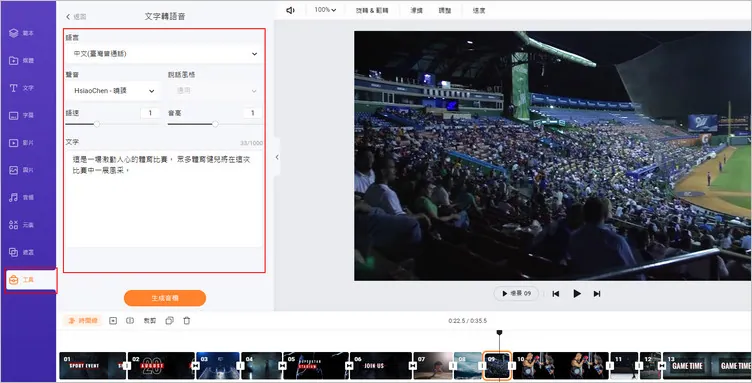
將文本轉換成逼真的AI聲音
現在,預覽生成的AI聲音 > 點擊【+儲存到媒體】按鈕,將AI語音保存到【媒體】 > 重複此步驟,將所有的影片腳本轉換成AI語音。生成的AI聲音也會以MP3格式保存到你的電腦。
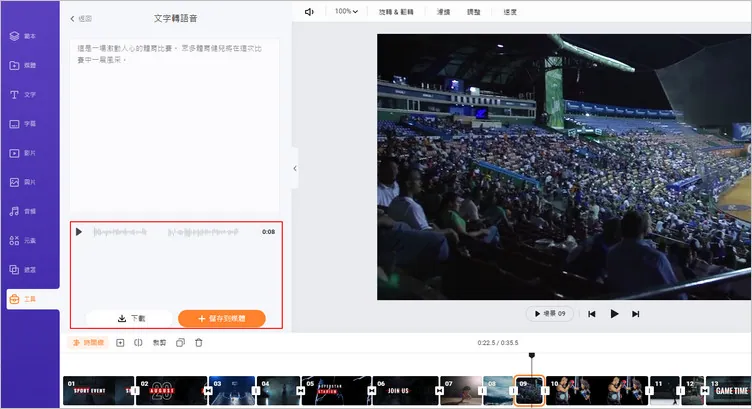
預覽生成的AI聲音並保存
接下來,點擊【媒體】按鈕 > 【音頻】 > 將所有的AI語音按順序添加到時間線上,然後根據實際需求裁剪或分割音頻。
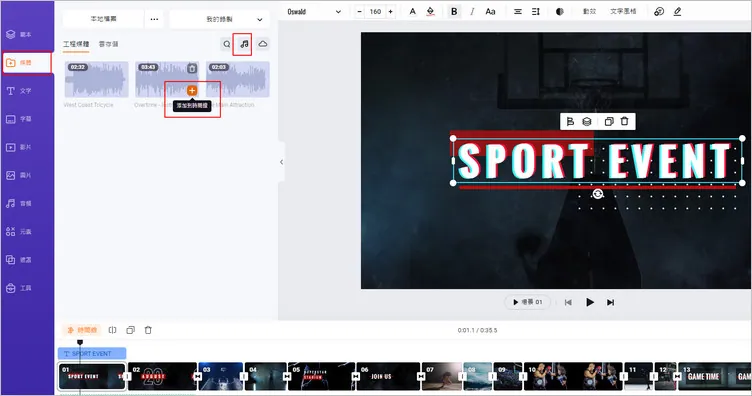
將AI語音添加到時間線上
想要讓你的影片適應更多不同的觀眾,可以用FlexClip的AI自動字幕功能,將語音一鍵轉換成字幕。
點擊【字幕】 > 【AI字幕】 > 選擇對應的語言 > 點擊【下一步】 > 設置字幕風格(可以隨時修改) > 點擊【生成】按鈕。
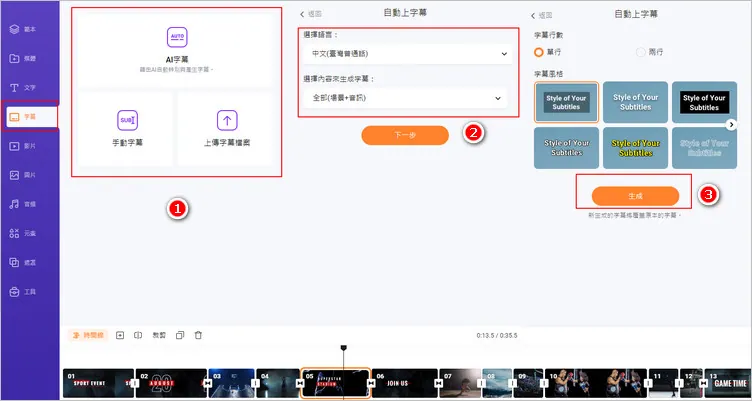
添加自動字幕
預覽自動生成的字幕 > 設置文本字體、大小、顏色、背景填充、透明度、對齊方式等細節。
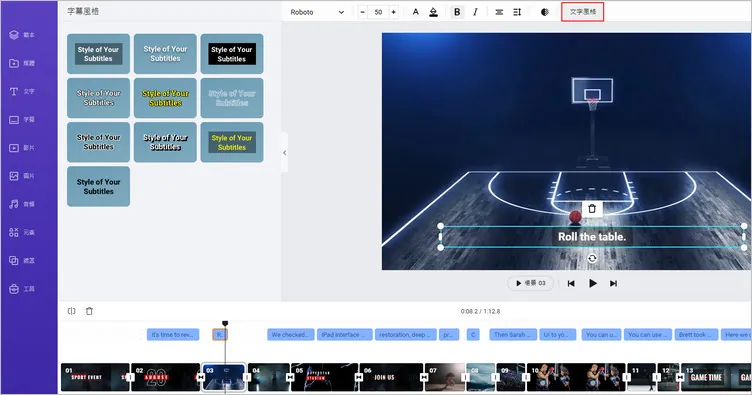
設置字幕細節
如果有需要的話,下載按鈕,將生成的字幕保存為SRT、VTT、SSA、ASS、SUB、SBV、TXT或CSV格式,用於博客文章、新聞稿、翻譯或其他用途。如果一段字幕看起來太長,你可以按【Enter】鍵把它分成兩段字幕,也可以一鍵將兩段短字幕合二為一。
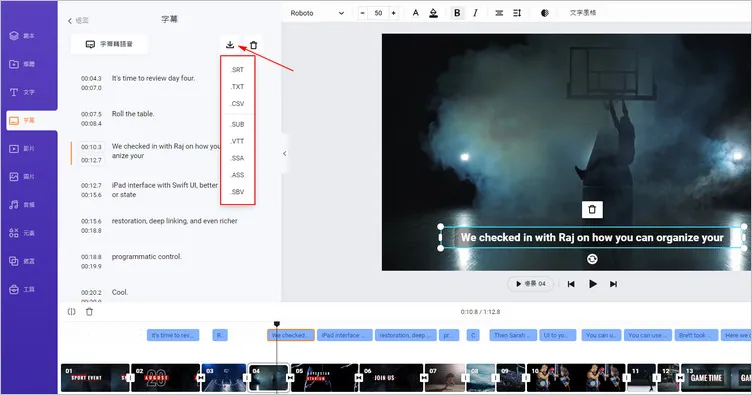
輕鬆分割或合併字幕
節奏可以增強體育宣傳片與觀眾之間的情感共鳴,是優秀宣傳片不可缺少的一部分。點擊【音頻】按鈕,在【音樂】分類的搜索框中輸入關鍵字【hype】,然後選擇合適的宣傳片音樂添加到時間線上。你可以裁剪、分割音頻;調整音量;添加淡入和淡出效果等等。
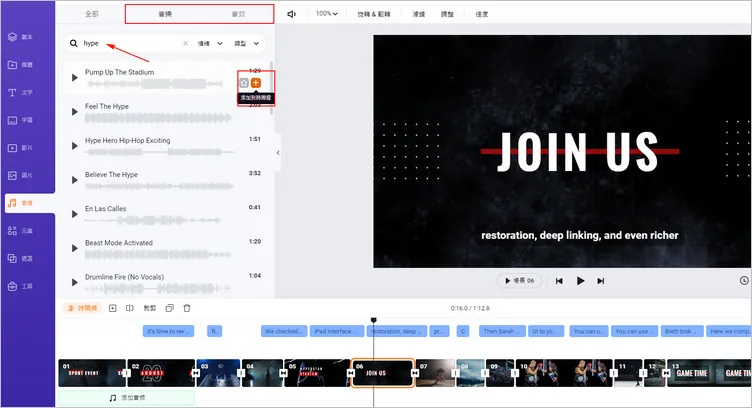
添加合適的音樂
點擊【音效】按鈕,輸入“riser、swoosh、hit”等關鍵字,然後 給轉場效果添加音效,也可以給動效添加擊打、降落等音效,從而給影片增強節奏和深度。
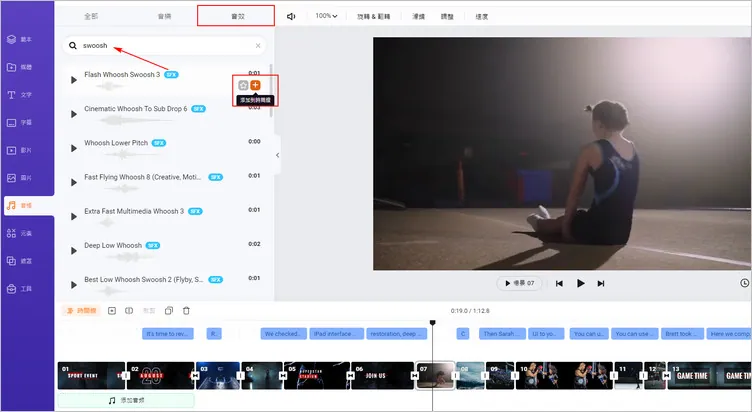
添加合適的音效
編輯完成後,點擊輸出1080p的MP4影片,然後將影片保存到電腦,或者直接分享到YouTube、Google Drive、Dropbox、One Drive、TikTok等平臺。影片鏈接可以添加到博客文章、新聞稿和其他內容中。你還可以免費輸出MP3格式,單獨保存影片中的音頻。
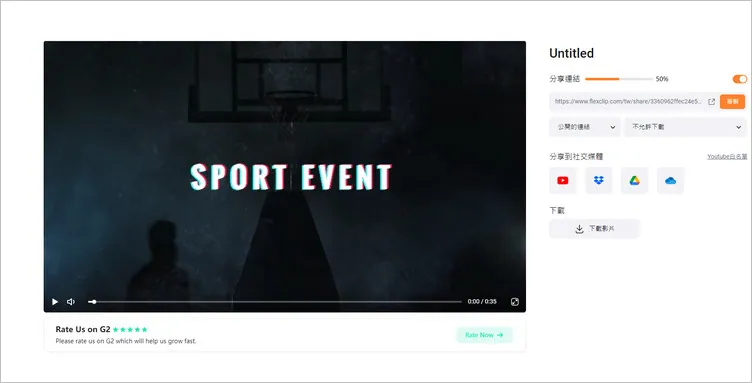
輕鬆分享影片
另一個比較隱藏的功能是直接輸出一幀畫面。在時間線上將播放頭移動到高光時刻 > 單擊右鍵 > 選擇【輸出畫面】,然後一張1920x1080P的圖片會以JPG格式保存到電腦上。你可以把這張圖片用作YouTube影片的縮略圖。是不是很有用呢?
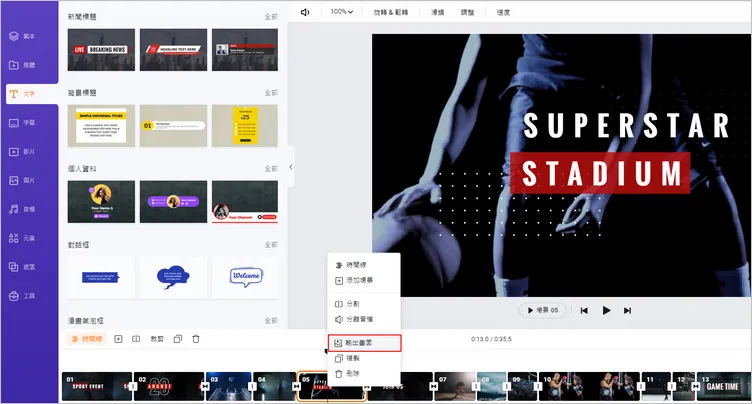
輸出高光畫面
不足:
評價:
總的來說,作為一款用戶友好、功能豐富的線上宣傳片影片編輯器,FlexClip為你省去了許多麻煩。FlexClip提供大量可編輯的宣傳片範本、靈活的時間線模式、大量好用的AI編輯工具以及優質影片素材。即使你沒有任何影片編輯方面的經驗,也可以輕鬆做出精彩的宣傳片!
對於內容創作者來說,FlexClip是非常好的夥伴。它可以為你節省大量時間和精力,讓你輕鬆做出有特色有吸引力的宣傳片,然後為你的YouTube、Instagram、TikTok等平臺贏得更多點贊、評論和關注。
2. iMovie
作為蘋果設備自帶的免費應用,iMovie也是一款簡單好用的宣傳片編輯器,可以幫助你輕鬆做出校運動會宣傳片或簡單的YouTube宣傳片。沒有複雜高級的影片編輯功能,iMovie非常適合初學者哦!相關閱讀:如何用iMovie給影片添加字幕。
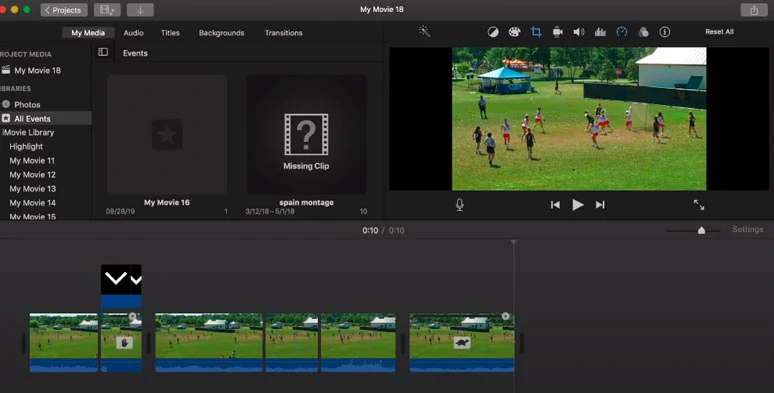
用iMovie創建宣傳片
iMovie功能亮點:
How to Make a Hype Video by iMovie:
不足:
評價:
鑒於iMovie是一款完全免費使用的軟體,有缺點也在所難免。iMovie為新手用戶提供了一個簡單的宣傳片編輯器,讓你能輕鬆為YouTube創建簡單而精彩的體育宣傳片。希望以後iMovie能夠支持更多的影片比例。這樣,你就可以直接編輯和導出9:16的影片並上傳到Instagram Reels和TikTok等社交平臺了。
3. PowerDirector
最後出場的是PowerDirector,但並不是說這是最差的選擇哦。PowerDirector是一款功能強大的宣傳片編輯器,相容Windows和Mac系統。除了裁剪、分割、轉場、影片特效等基礎功能,PowerDirector也提供運動追蹤、關鍵幀、音頻降噪等高級功能。你可以輕鬆做出專業的體育運動宣傳片!
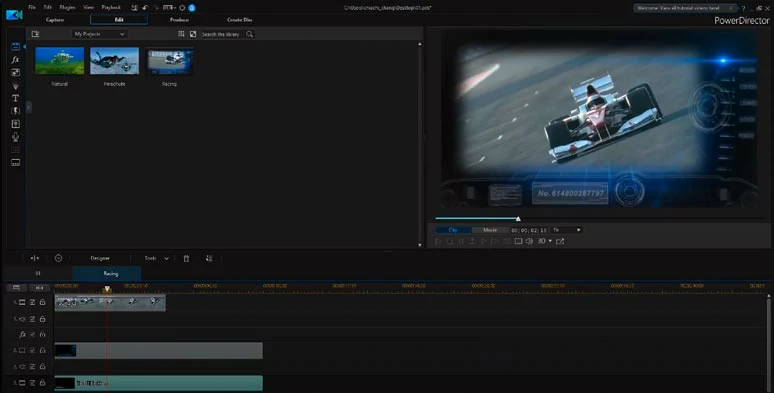
用PowerDirector創建精彩的體育運動宣傳片
PowerDirector功能亮點:
如何用PowerDirector創建宣傳片:
不足:
評價:
PowerDirector編輯介面簡單清晰、功能豐富,是一款非常好用的桌面端產品(Windows和Mac系統)。如果你有一定的影片剪輯基礎、想要使用一些高級的功能,且電腦配置較高,那麼PowerDirector是個非常不錯的選擇!
創建宣傳片的常見問題
一個好的宣傳片,時長通常在90秒到120秒之間。
宣傳片的背景音樂應該起到激發情緒、引起共鳴的作用。因此,我們建議你選擇情緒和節奏逐漸變強的音樂。另外,你也可以在體育宣傳片中使用衝擊、撞擊、上升等電影感音效。
*只保留影片中最精彩的瞬間,最好使用跳躍剪切方式。
*使用比較有感染力的特寫鏡頭來展現運動員的面孔,從而展開故事情節。
*按照音樂節奏剪輯影片高光片段,如鏟球、接球、擋球、擊中等。
*用常規變速/曲線變速增強影片節奏以吸引觀眾的注意力。
*用色彩分級、特效遮罩、酷炫轉場等功能優化影片。
*多聽取朋友的建議修改影片。
結語
以上就是關於3款超好用的宣傳片編輯器的全部內容了。那麼,你覺得哪款軟體更適合你呢?趕緊免費試試吧!如果覺得這篇文章有用的話,歡迎把它分享到社交平臺讓更多人看到哦!


